【就活面接】1分間の自己紹介_自動作成ツール


こんにちは!
採用コンサルタントとして企業の面接設計や、大学で就活講師として活動する”採用者たてがみ”です。
本記事では『1分間の自己紹介を自動で作成するツール』の配布と使い方についてお話していきます。
さて、面接は必ずと言っていいほど「自己紹介」からスタートします。
しかし、このような悩みを持ったことはありませんか?
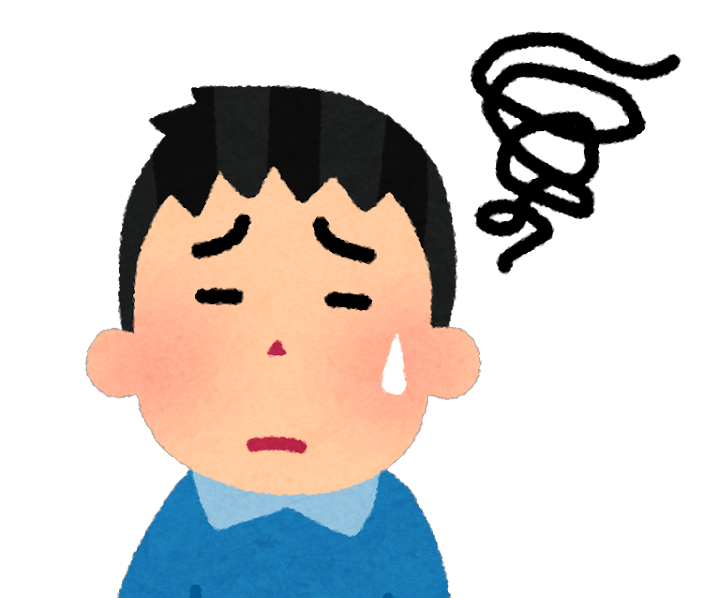
・1分間で自己紹介してほしいと言われたが、名前と大学名しか言えなかった
・自己PRと内容が被ってしまう
・自己紹介で趣味を伝えるのはNGだろうか?



いったいどれくらいの内容を自己紹介とすれば良いかわからない!と質問が多いのが”自己紹介”です。自動作成ツールを通して次回からの面接に備えましょう!
自己紹介は1分間でいかに印象付けるかがポイント
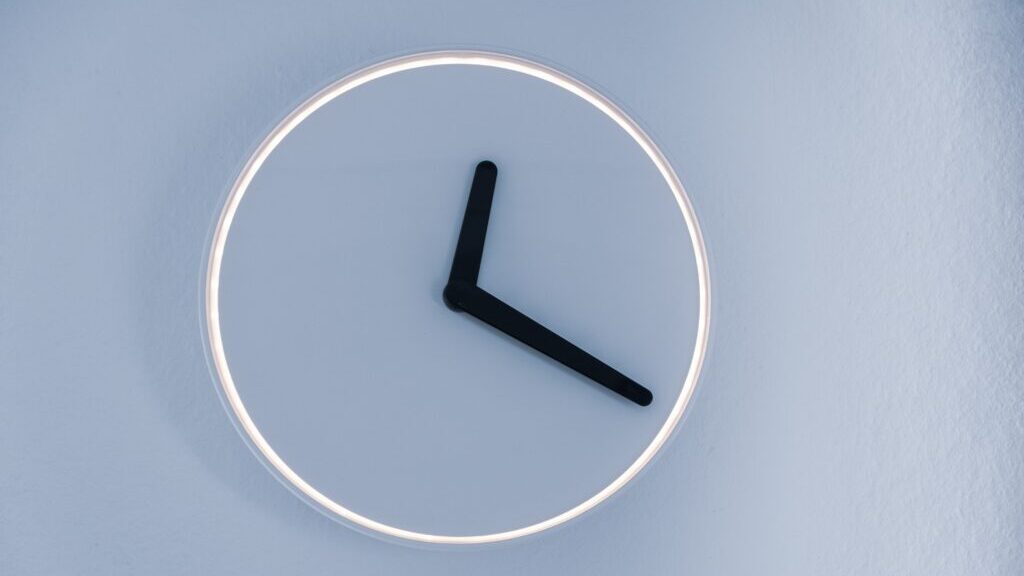
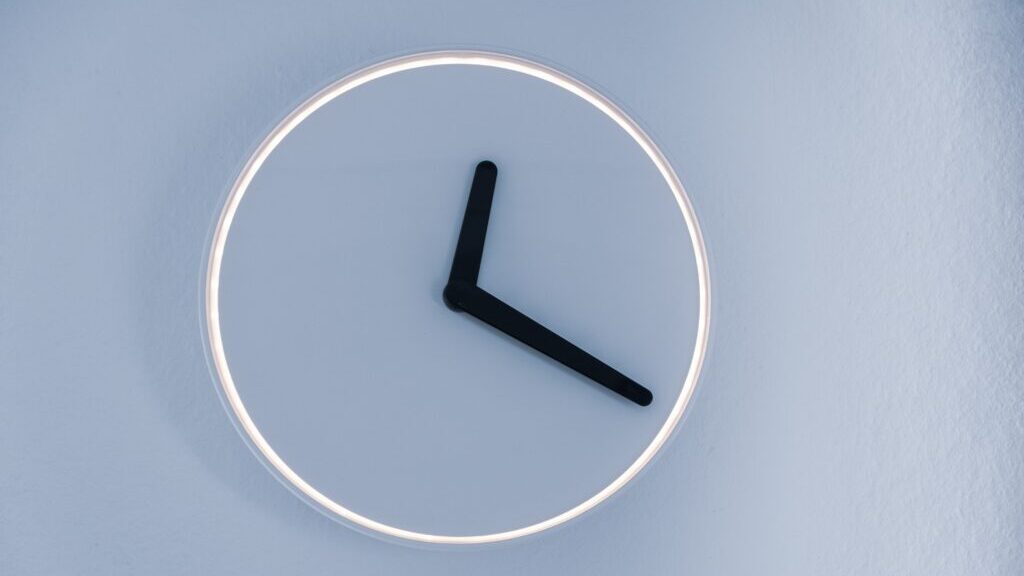
面接は必ずと言ってよいほど自己紹介から始まり、「人は見た目が9割」こんなキャッチコピーが生まれるほど、第一印象は重要です。
今回のブログではそんな自己紹介を簡単に作成できるツールを提供しますが、自動で作る前にせめて覚えていただきたい下記2点について、前もって解説させていただきます。
- 自己紹介の目安は1分程度
- 自己紹介と自己PRの違い
自己紹介の目安は1分程度



「1分程度で自己紹介をしてください」
という指示から始まる面接はとても多く、就活における自己紹介の最適な時間は、おおよそ60秒といわれています。
理由として、これから面接をしていく上で、あなたをどのような人かを簡単に知りたいために自己紹介を行うからであり、逆に捉えると”どのような人か”がわかれば他は質問していくので十分だからだと言えます。
そのため、自己紹介は下記のような構成になっていることが望ましいと言えます。
<自己紹介の構成>
1.はじめの挨拶 + 基本情報(大学・学部・名前)
2.簡単なあなたの人柄を表す説明
3.締めの挨拶
就活ではありませんが、お見合いでの自己紹介や、通販番組の商品紹介の際にいきなり3~5分も詳細説明されるようなことはないですよね。
「2.簡単なあなたの人柄を表す言葉」に注意しながら、まずはあなたがどのような人なのか簡潔に表せるように準備しましょう!
自己紹介と自己PRの違い
さて、自己紹介を組み立てていく上で最も不安になるのは、上記の「2.簡単なあなたの人柄を表す言葉」ではないでしょうか?
よく学生のみなさんからもこのような悩みを聞きます。
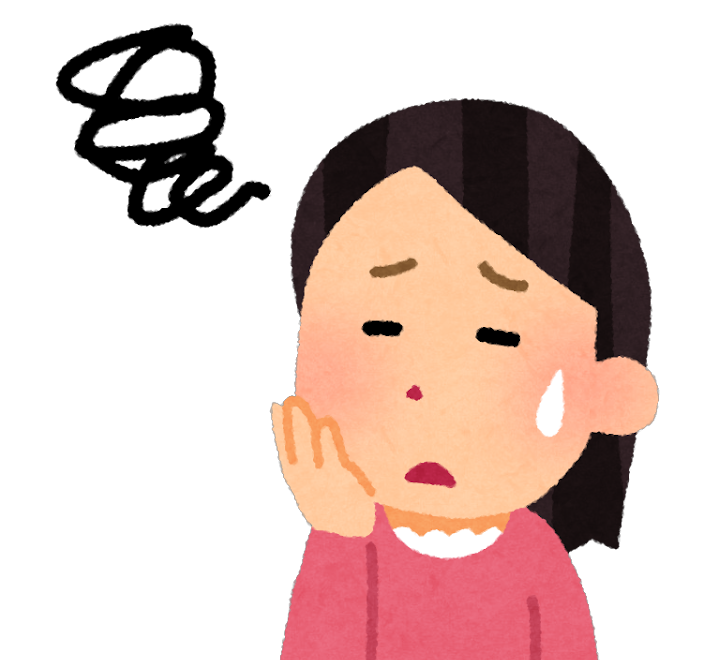
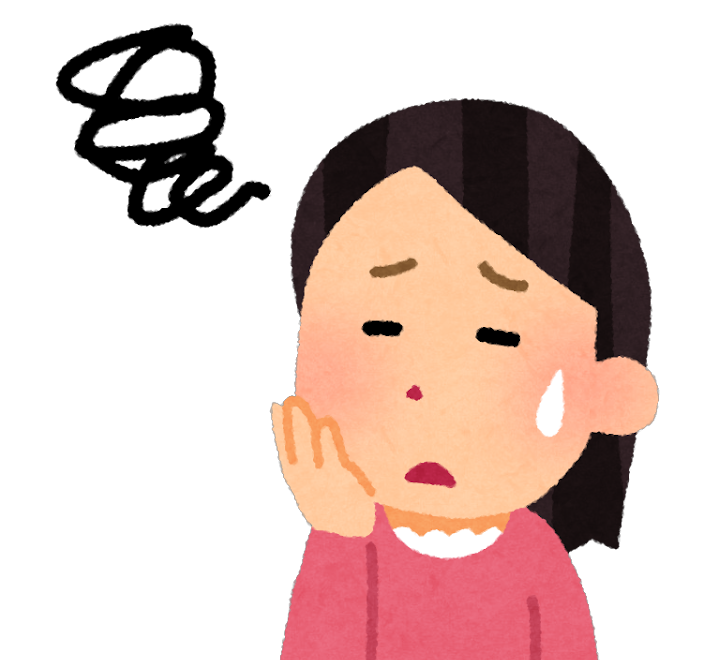
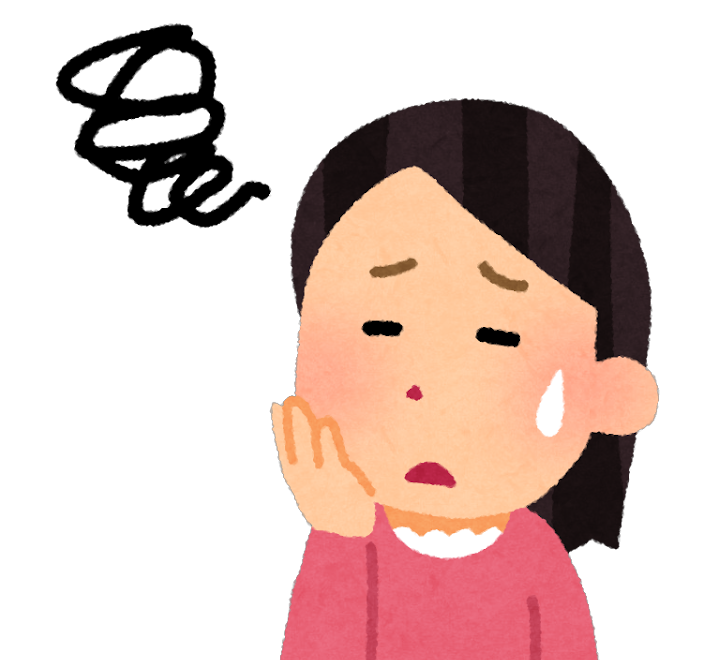
自己PRと内容が被ってしまっており、自己紹介ではどれくらい話して良いのかわからない…。そもそも自己紹介と自己PRの違いってなんだろう…。



自己紹介と自己PRはまったく別物です。下記を確認しましょう!
- 自己紹介
自身の基本情報を簡潔に伝えることであり、「自分はどんな人間か」を意識して話すこと。
面接官はまだ書類しか把握できていない学生の”人柄(雰囲気)”を把握したい意図があります。 - 自己PR
自己アピールを目的としたもので、意図的に自分の強みを表現すること。
面接官は学生の”入社後の業務に活かせる強み”を把握して評価したい意図があります。
実際の面接では「あなたのPRポイントや長所を含めて自己紹介をお願いします」と問われることもありますので、その場合は自己PRもお伝えしましょう。
しかし、そうでない場合は「自己紹介をしてください」という指示に対して、異なった回答をしている=コミュニケーションのかみ合わない人となってしまうので、注意してください。
自己紹介_自動作成ツールの概要


それでは、この自己紹介_自動作成ツールの特徴ついて簡単に説明させていただきます。
<志望理由_自動作成ツール(たてがみ式)>
1.完全無料/登録なし
この記事のファイルをダウンロードすればOKです。万全のウイルス対策環境下で作っているので心配ありません。
2.ご自身のWordやExcelと互換性がある
システムではなく、学生のみなさんが御用達のExcelデータで作成しております。
3.客観的に文章構成を学べる
AIで自動で作成されるもの等と異なり、ご自身の経験が文章上でどのような構成になるかが客観的に理解できるようになっています。
上記の通り自己紹介が簡単に作れることは良いことではありますが、決して「楽(らく)しよう!」と思うと良いものはできません。
もちろん作成したモノをそのまま選考で活用することも可能ですが、”全体像や骨組みが捉えられる”と言ったところが正しいです。
そのため、まず本ツールを用いて、1分で語れる自己紹介像を把握した後に、内容の改善や、より長く・短く語れるように応用していくことをおすすめします。
自己紹介_自動作成ツールの使い方図説


それでは自己紹介_自動作成ツールの使い方について、実際の作業画面と一緒に解説していきます。
自己紹介_自動作成ツールをPCでダウンロードしましょう
まず、下記ダウンロードボタンからExcelデータをダウンロードして、開きましょう。
PC(パソコン)専用ツールとなっておりますので、PCからダウンロードしてください。
*スマートフォンには対応しておりません
記入例を見て全体感を把握しましょう
ダウンロードしたExcelデータを開くと下図のようにシートが2つあります。
「記入例」のシートを開き、入力後の完成版をイメージしましょう。
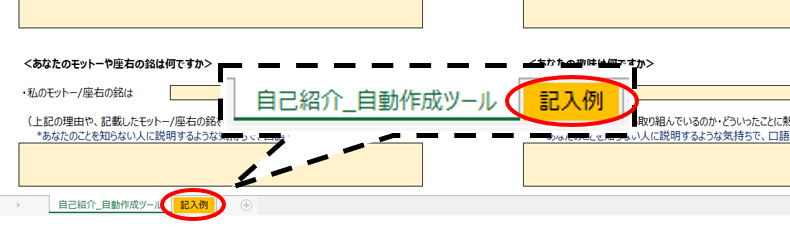
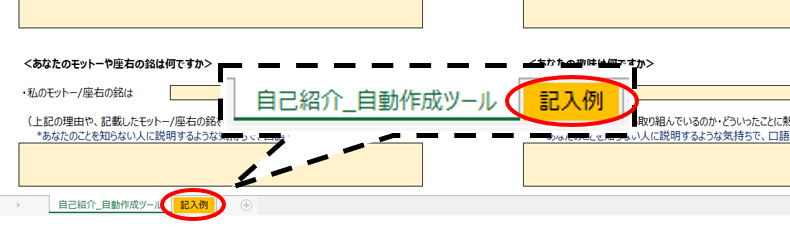
名前と学校名を記載しましょう
それではさっそく作成していきましょう!
「自己紹介_自動作成ツール」のシートに戻り、STEP2をご覧ください。


あなたの名前と学校名を記載しましょう。
あなたを表す質問に答えていきましょう
STEP3に進みます。
ここではあなたを表す7つの質問がありますので、理由や詳細と共に初対面の人にお伝えするような気持ちで黄色の枠に記載してください。
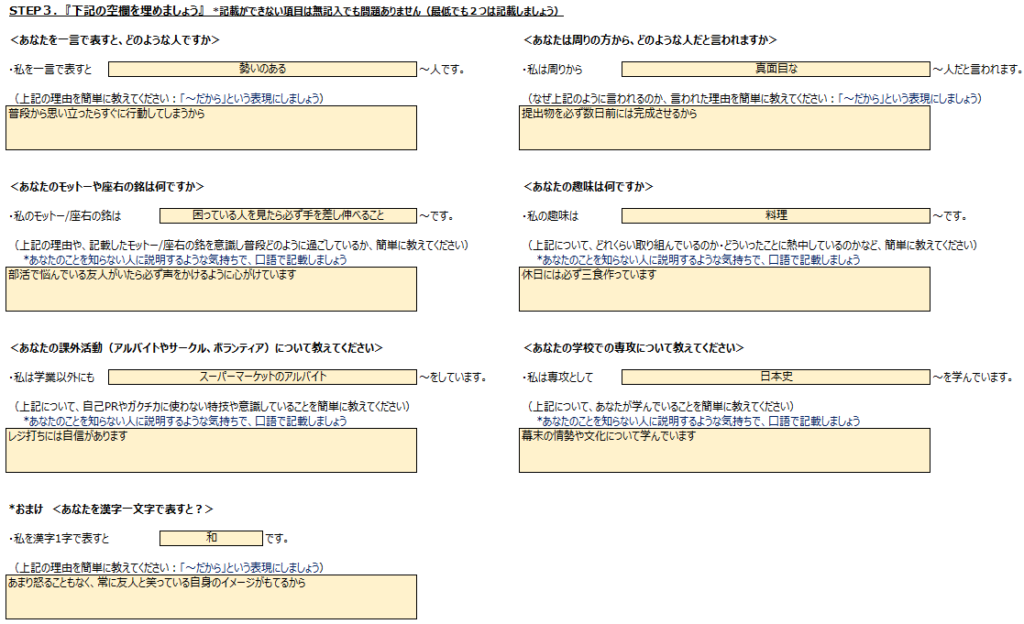
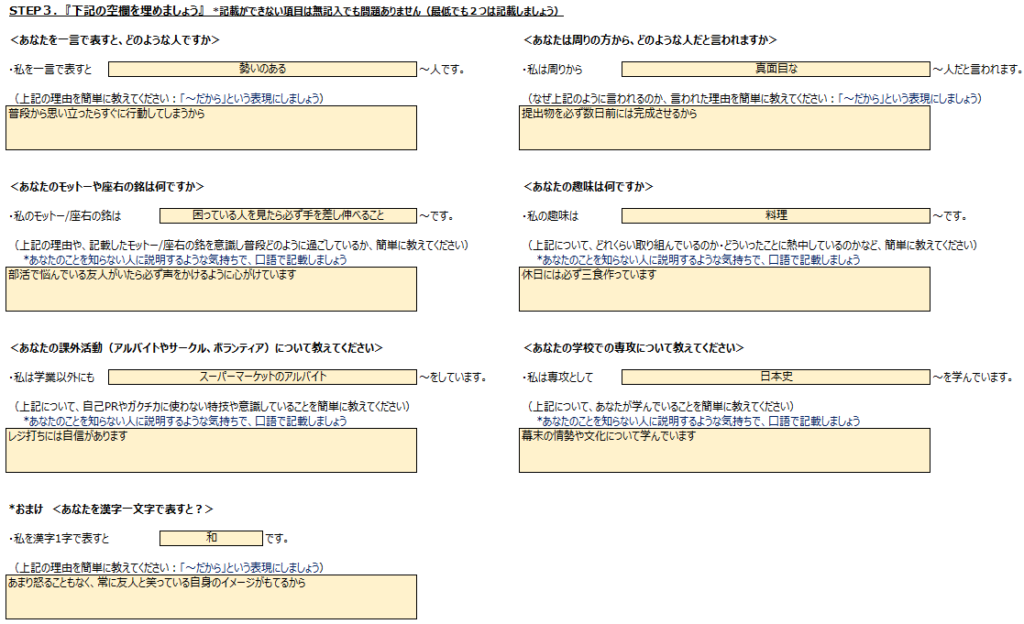
面接官の気持ちで気に入った自己紹介を選びましょう
STEP3の内容がSTEP4に自動で反映されているはずです。
ここでは面接官になった気持ちで、気に入った自己紹介を2つ選択していきましょう。(A~F)
この際にSTEP3で思いつかず、文言が反映されていないブロックに関しては、無いものとして扱ってください。
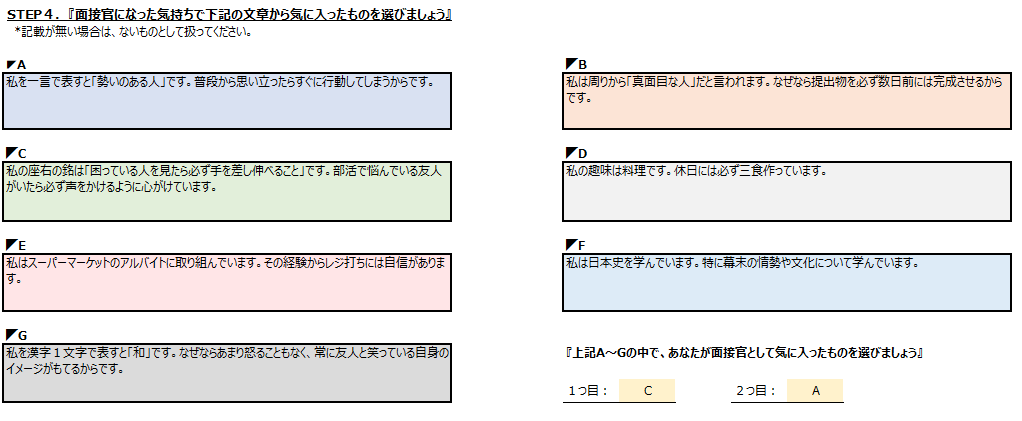
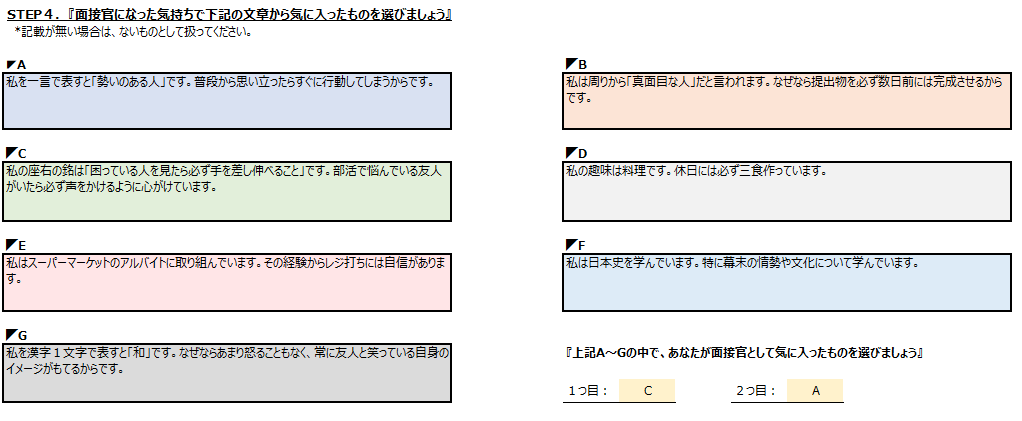



客観的に見ることによって、その後の面接で話のタネになるようなものを選ぶことが大切です
締めの言葉を作成しましょう
STEP5に進みます。
ここでは例文を参考に自己紹介の最後を締めくくる、面接への意気込みを記しましょう。
最後の一言はこれから始まる面接への意気込みのアピールでもありますし、自分のメンタルに対する調整剤の役割も持ちます。
第一志望の企業であれば熱意を伝えることも重要ですし、正直に緊張していることをお伝えしてもマイナスになることは早々ありません。
自身が面接を受けている姿を想像して、最適な言葉を選びましょう。


文章作成アシストツールで自己紹介の完成図を把握しましょう
ここまでの入力お疲れ様でした!
さて、それではSTEP6の文章作成アシストツールを確認して、全体の文章を捉えてみましょう。
面接で使えそうな文章になっていますでしょうか?
ぜひSTEP3の質問と関連させて、別パターンの自己紹介も考えてみてください。
自己紹介の本文を書きましょう
いよいよ清書です。STEP6のアシストツールを参考に記載していきます。
もちろんそのまま写し書きとはいかないので、下記2点に注意しながら完成させましょう!
1.語尾や文章に繋げ方に注意し、違和感のない文章にする
2.具体例の追加やボリュームダウンすることで、60秒、90秒、120秒などの時間を考慮する
本記事のまとめ
最後まで読んでくださり、ありがとうございました!
本記事では『自己紹介_自動作成ツールの配布と使い方』について、目安となる自己紹介の所要時間と自己PRとの違いと共にお話しさせていただきました。
改めてですが、このツールで作成する自己紹介は十分面接でも活用できますが、様々なパターンを想定しておく必要があります。このツールで作成したものを参考に、より良い自己紹介を作りましょう!
また、自己PRの自動作成ツールも下記の記事にありますので、あわせてご活用ください↓








